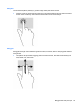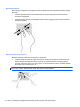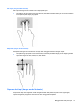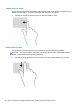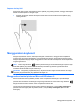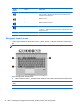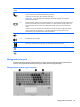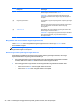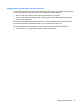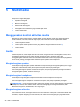User Guide - Windows 8
5 Multimedia
Komputer mungkin dilengkapi:
●
Speaker terintegrasi
●
Mikrofon terintegrasi
● Kamera web terintegrasi
● Perangkat lunak multimedia yang terinstal sejak awal
●
Tombol multimedia
Menggunakan kontrol aktivitas media
Bergantung pada model komputer, berikut adalah kontrol aktivitas media yang dapat digunakan
untuk memutar, menunda, memutar maju cepat, atau memutar mundur cepat berkas media:
● Tombol-keyboard media
●
Tombol pintas media (tombol khusus yang ditekan dengan kombinasi tombol fn)
●
Tombol media
Audio
Pada komputer HP, Anda dapat memutar CD musik, mengunduh dan mendengarkan musik, serta
menjalankan streaming konten audio dari web (termasuk radio), merekam audio, atau
menggabungkan audio dan video untuk membuat multimedia. Untuk menyempurnakan pengalaman
audio Anda, pasang perangkat audio eksternal seperti speaker atau headphone.
Menghubungkan speaker
Anda dapat menghubungkan speaker berkabel ke komputer dengan menghubungkannya ke rongga
USB (atau soket keluaran audio) di komputer atau pada stasiun penyambungan.
Untuk menghubungkan speaker nirkabel ke komputer, ikuti petunjuk pabrikan perangkat. Sebelum
menghubungkan speaker, kecilkan volumenya.
Menghubungkan headphone
Anda dapat menghubungkan headphone berkabel ke soket headphone di komputer.
Untuk menghubungkan headphone nirkabel ke komputer, ikuti petunjuk pabrikan perangkat.
PERINGATAN! Untuk mengurangi risiko cedera diri, kecilkan volume suara sebelum menggunakan
headphone, earbud, atau headset. Untuk informasi selengkapnya tentang keselamatan, lihat
Maklumat Pengaturan, Keselamatan, dan Lingkungan.
Menghubungkan mikrofon
Untuk merekam audio, hubungkan mikrofon ke soket mikrofon di komputer. Untuk hasil terbaik saat
merekam, ucapkan langsung ke arah mikrofon, lalu rekam suara di lingkungan yang tidak berisik.
38 Bab 5 Multimedia